Vấn đề phổ biến nhất khi kết nối PC hoặc máy tính xách tay với Internet là khi mọi thứ dường như được kết nối, nhưng Internet không hoạt động. Trong trường hợp này, có thể có nhiều triệu chứng, nguyên nhân và giải pháp khác nhau. Bước đầu tiên là tìm hiểu lý do là gì. Tôi khuyên bạn nên tập trung vào các lỗi được hiển thị trong Windows. Rất ít người bắt đầu chẩn đoán vấn đề ngay lập tức. Và vô ích, bởi vì nếu bản thân công cụ chẩn đoán và khắc phục sự cố không thể khắc phục mọi thứ, thì ít nhất nó sẽ cho chúng tôi biết về lỗi và cho chúng tôi biết vị trí và cách tìm kiếm vấn đề. Như trong trường hợp của chúng tôi với lỗi "DHCP không được bật trên bộ điều hợp mạng ...", có thể thấy trong Windows 10, Windows 7, v.v.
Khi, sau khi kết nối cáp hoặc sau khi kết nối với mạng Wi-Fi (hoặc đang cố gắng kết nối), bạn thấy lỗi "Mạng không xác định", "Không có kết nối Internet", "Không có kết nối. Bạn chưa kết nối với bất kỳ mạng nào", "Không có quyền truy cập Internet ", v.v., sau đó chạy khắc phục sự cố.

Có thể trong quá trình chẩn đoán, lỗi "DHCP không được bật trên bộ điều hợp mạng không dây" (khi kết nối qua Wi-Fi) sẽ xuất hiện:

Hoặc "DHCP không được bật trên bộ điều hợp mạng Ethernet" (điều này có trong Windows 10, khi được kết nối với Internet bằng cáp mạng). Trong Windows 7, bộ điều hợp sẽ được liệt kê là Kết nối cục bộ hoặc Kết nối mạng không dây.

Đồng thời, trong chính hệ thống (trong trường hợp của tôi là trong Windows 10), trạng thái kết nối mạng sẽ giống như thế này (nó có thể khác một chút tùy thuộc vào phương thức kết nối):

Nếu mọi thứ đều như nhau đối với bạn, thì bạn đã đến đúng nơi. Bây giờ tôi sẽ chỉ cho bạn cách bạn có thể giải quyết vấn đề này. Nhưng trước tiên, một vài lời về lý do tại sao lỗi này xuất hiện và tại sao DHCP này không được bật trên bộ điều hợp mạng.
Nói tóm lại, DHCP cho phép Windows tự động lấy địa chỉ IP từ bộ định tuyến hoặc phần cứng của ISP. Và lỗi này xuất hiện khi DHCP không thể tự động lấy các địa chỉ, hoặc không thể lấy các địa chỉ đã đăng ký thủ công. Điều này thường xảy ra sau khi chính người dùng hoặc một số phần mềm thay đổi cài đặt DHCP trong thuộc tính của bộ điều hợp "Mạng không dây" hoặc "Ethernet". Đây là trong Windows 10. Và trong Windows 7, đây là các bộ điều hợp Kết nối mạng không dây và Kết nối cục bộ.
Làm cách nào để khắc phục lỗi "DHCP không được bật trên bộ điều hợp mạng ..." trong Windows 10?
Đối với Windows 8 và Windows 7, các nguyên tắc này cũng sẽ hoạt động. Một số mục menu và cài đặt có thể khác một chút. Tôi sẽ hiển thị mọi thứ bằng cách sử dụng Windows 10 làm ví dụ.
Giải pháp số 1: Thông qua chẩn đoán mạng Windows
Nếu bạn may mắn, ngay sau khi khởi động công cụ chẩn đoán, thông báo sau sẽ xuất hiện: "Cập nhật cài đặt mạng tự động. Hệ thống hỗ trợ cài đặt mạng tự động." Đừng ngần ngại nhấp vào "Áp dụng bản sửa lỗi này".

Hoặc sau khi phát hiện sự cố, ví dụ: "DHCP không được bật trên bộ điều hợp mạng không dây", hãy nhấp vào "Cố gắng khôi phục với tư cách quản trị viên".

Nếu hệ thống có thể tự động giải quyết vấn đề này, thì thông báo "Đã sửa" sẽ xuất hiện đối diện với sự cố được phát hiện và Internet sẽ hoạt động.

Nếu nó không hoạt động lần đầu tiên, hãy khởi động lại máy tính và chạy lại chẩn đoán.
Giải pháp # 2: Kiểm tra cài đặt DHCP theo cách thủ công
Điều đầu tiên chúng ta cần làm là mở cửa sổ "Network Connections". Điều này có thể được thực hiện bằng lệnh ncpa.cpl... Nhấn tổ hợp phím Win + R, sao chép lệnh này vào trường "Mở" và nhấp vào "Ok".
Sau đó, bạn cần nhấp chuột phải và mở "Thuộc tính" của bộ điều hợp, khi kết nối mà bạn gặp lỗi này. Trong trường hợp của Windows 10: "Ethernet" là kết nối cáp và "Không dây" là kết nối Wi-Fi.

Tiếp theo, chọn giao thức "IP phiên bản 4 (TCP / IPv4)" và nhấp vào nút "Thuộc tính". Chúng tôi đặt tự động nhận địa chỉ IP và DNS, như thể hiện trong ảnh chụp màn hình bên dưới và nhấp vào "Ok".

Nếu kết nối Internet không xuất hiện và trạng thái "Mạng không xác định" gần bộ điều hợp không biến mất, thì hãy đảm bảo rằng bạn đã thay đổi cài đặt của chính bộ điều hợp mà bạn đang kết nối. Đồng thời khởi động lại máy tính của bạn.
Ở trên, tôi đã chỉ ra hai giải pháp chính, với sự trợ giúp thường xuyên nhất có thể để loại bỏ lỗi này. Nếu bạn thất bại, hãy xem các giải pháp khác.
Các giải pháp và mẹo bổ sung
- Đặt lại Cài đặt mạng. Đây là hướng dẫn dành cho Windows 10 và đây dành cho Windows 7 và Windows 8.
- Nếu kết nối qua bộ định tuyến, nó sẽ khởi động lại. Kiểm tra xem Internet có hoạt động trên các thiết bị khác (thông qua cùng một bộ định tuyến) hay không. Để biết lý do là gì, bạn có thể đọc bài viết Bộ định tuyến đã ngừng phân phối Internet. Làm thế nào để tìm ra nguyên nhân và loại bỏ nó.
- Nếu cáp với máy tính được kết nối trực tiếp từ ISP, hãy ngắt kết nối và kết nối lại. Khởi động lại máy tính của bạn. Cũng nên gọi cho bộ phận hỗ trợ của nhà cung cấp và tìm hiểu xem có vấn đề gì về phía họ không. Hoặc cố gắng kết nối Internet với một máy tính khác.
- Hãy nhớ những gì bạn đã làm trên máy tính trước khi lỗi "DHCP không được kích hoạt trên bộ điều hợp mạng" xuất hiện. Có lẽ bằng cách này sẽ có thể tìm ra nguyên nhân và loại bỏ nó. Nếu trước đó bạn đã cài đặt một cái gì đó hoặc thay đổi cài đặt và không biết cách lấy lại mọi thứ, hãy viết trong phần nhận xét.
- Một lỗi tương tự khác: Bộ điều hợp mạng không có cài đặt IP hợp lệ. Xem nếu đây là trường hợp của bạn.
- Cố gắng đăng ký cài đặt IP theo cách thủ công. Tôi đã chỉ cho bạn cách làm điều này trong bài viết này.
- Cố gắng ngăn chặn hoàn toàn phần mềm chống vi-rút đề phòng. Nếu nó được cài đặt trên máy tính của bạn.
- Bạn nên cài đặt lại bộ điều hợp mạng. Để thực hiện việc này, hãy đi tới trình quản lý thiết bị và tháo thẻ mạng hoặc bộ điều hợp Wi-Fi (tùy thuộc vào bộ điều hợp bạn đang gặp sự cố).
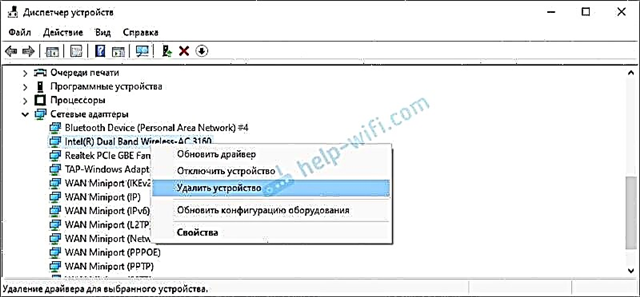 Sau khi gỡ cài đặt và khởi động lại máy tính, bạn có thể cần cài đặt lại trình điều khiển. Tại đây, bạn có thể tìm thấy hướng dẫn cài đặt trình điều khiển cho card mạng và hướng dẫn cài đặt (cập nhật) trình điều khiển bộ điều hợp Wi-Fi hữu ích.
Sau khi gỡ cài đặt và khởi động lại máy tính, bạn có thể cần cài đặt lại trình điều khiển. Tại đây, bạn có thể tìm thấy hướng dẫn cài đặt trình điều khiển cho card mạng và hướng dẫn cài đặt (cập nhật) trình điều khiển bộ điều hợp Wi-Fi hữu ích. - Sẽ không thừa nếu kiểm tra máy tính của bạn để tìm tất cả các loại vi-rút và phần mềm độc hại bằng các tiện ích chống vi-rút đặc biệt. Bạn có thể sử dụng AdwCleaner, Dr.Web CureIt !, Kaspersky AVP Tool, CrystalSecurity, AVZ và những người khác.
Bạn luôn có thể viết thư cho tôi trong phần bình luận bên dưới. Để làm gì? Ví dụ, để nói chi tiết về vấn đề của bạn (về chủ đề của bài viết này). Có lẽ tôi sẽ có thể nhận thấy những gì bạn không nhận thấy và cung cấp cho bạn một số loại giải pháp. Hoặc bạn có thể chia sẻ giải pháp của mình nếu nó không có trong bài viết. Hoặc chỉ viết cách bạn quản lý để loại bỏ lỗi DHCP bị vô hiệu hóa trên bộ điều hợp mạng.

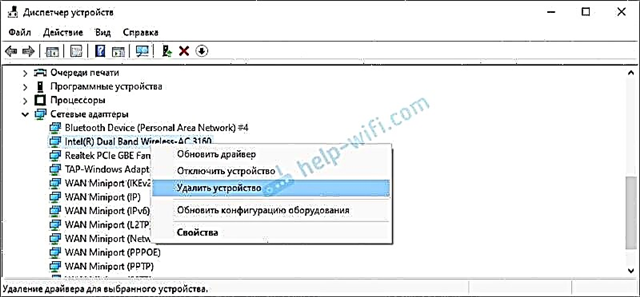 Sau khi gỡ cài đặt và khởi động lại máy tính, bạn có thể cần cài đặt lại trình điều khiển. Tại đây, bạn có thể tìm thấy hướng dẫn cài đặt trình điều khiển cho card mạng và hướng dẫn cài đặt (cập nhật) trình điều khiển bộ điều hợp Wi-Fi hữu ích.
Sau khi gỡ cài đặt và khởi động lại máy tính, bạn có thể cần cài đặt lại trình điều khiển. Tại đây, bạn có thể tìm thấy hướng dẫn cài đặt trình điều khiển cho card mạng và hướng dẫn cài đặt (cập nhật) trình điều khiển bộ điều hợp Wi-Fi hữu ích.









